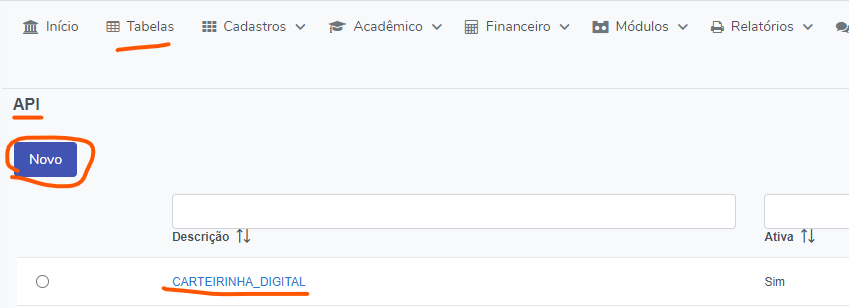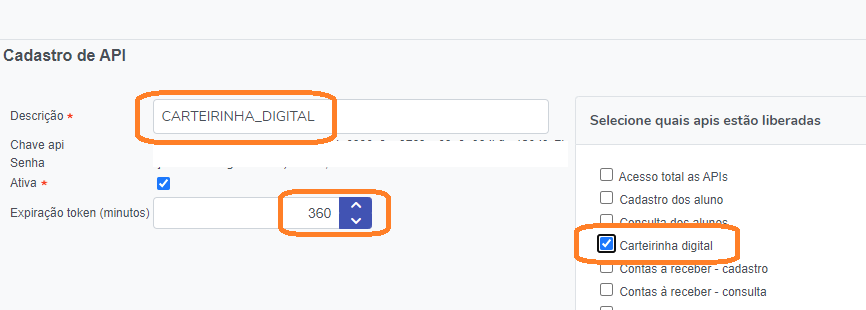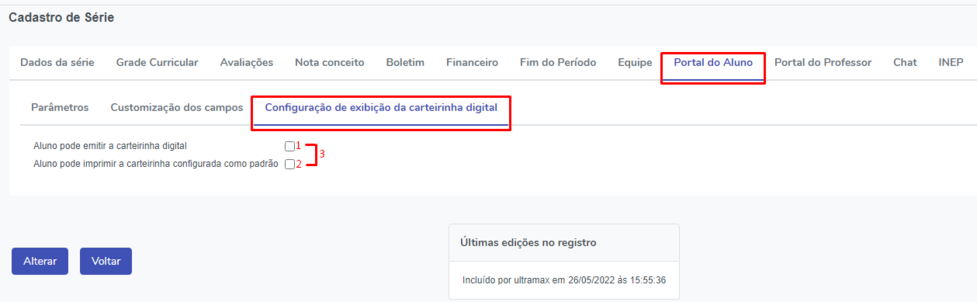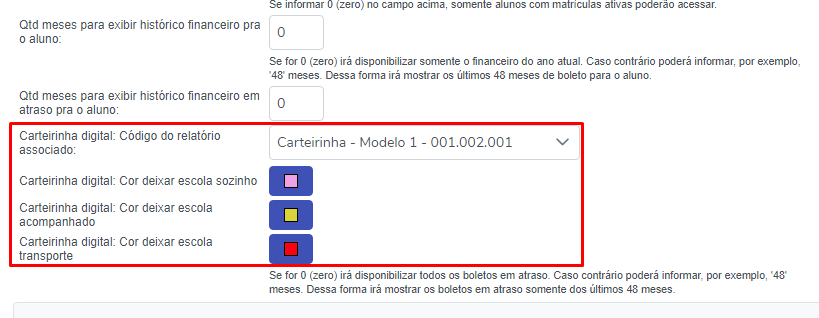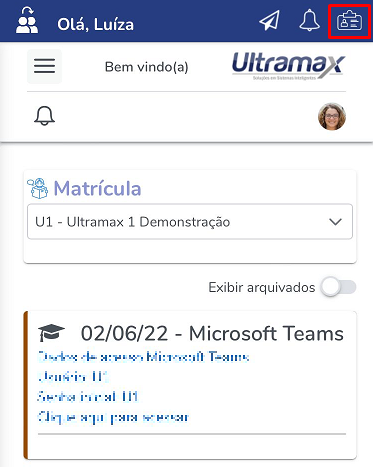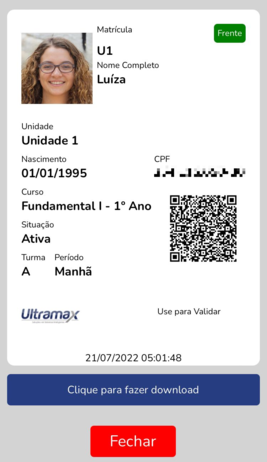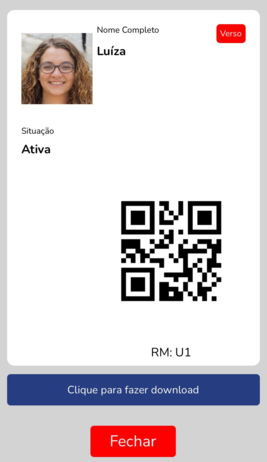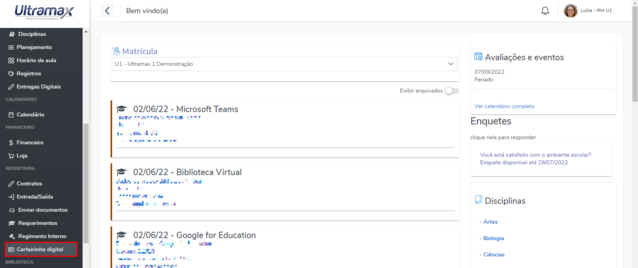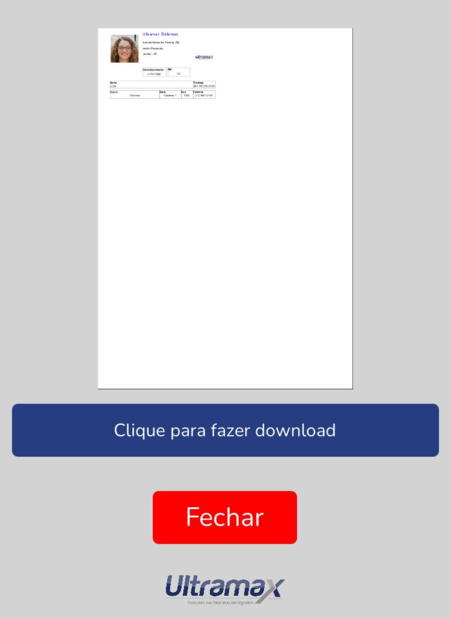GE - Como configurar modulo da Carteirinha Digital
Introdução
A Carteirinha Digital é gratuita caso vocês já possua contrato o APP para celular do Gestão escolar, caso não possua entre em contato com o Comercial da ultramax para valores
(11) 91009-5159
A Carteirinha Digital possui 3 tipos de configurações diferentes:
- O aluno só poderá VISUALIZAR a carteirinha no app, ele não conseguirá imprimir. Portanto a carteirinha estará disponível APENAS no app;
- O aluno só poderá IMPRIMIR a carteirinha, então o sistema irá gerar um PDF de acordo com o modelo configurado e o aluno poderá fazer download e imprimir tanto em um computador quanto no app;
- As formas 1 e 2 juntas, então no app ele poderá VISUALIZAR e se quiser tambem poderá gerar um PDF e IMPRIMIR pelo computador.
OBS: Caso tenham interesse em habilitar a carteirinha digital para o aplicativo, entre em contato com a ultramax !
Configuração
Acesse o menu Tabelas > API > NOVO
Criar uma API conforme abaixo:
Também acessando o menu Tabelas > Séries > clique sobre o nome da série e vá na aba Portal do Aluno > Configuração de exibição da carteirinha digital
*OBS: precisará acessar TODAS as séries para configurar.
Se optar pela forma 1, marque somente a opção Aluno pode emitir a carteirinha digital;
Se optar pela forma 2, marque somente a opção Aluno pode imprimir a carteirinha configurada como padrão;
Se optar pela forma 3, marque as duas opções acima.
Configuração do modelo da Carteirinha Digital
A configuração é apenas para o modelo que será impresso em PDF, para selecionar o modelo acesse o menu Sistema > Configuração > na aba Portal do Aluno > altere o modelo em Carteirinha digital: Código do relatório associado:
Você pode também alterar a cor do fundo das carteirinhas para melhor visualização se o aluno é autorizado a sair sozinho do colégio, sair apenas acompanhado ou ele poderá sair apenas com o transporte escolar.
Visualização da Carteirinha Digital
No app para o aluno poder gerar a carteirinha basta clicar no botão no topo da tela;
Configuração 1 e 3
o aluno poderá visualizar a sua carteirinha digital com frente e verso (basta clicar na tela para ver o verso):
*OBS: caso esteja liberado para download o aluno poderá clicar no botão "Clique para fazer download" e baixar o PDF da carteirinha.
Configuração 2
o aluno poderá gerar o PDF e imprimir a sua carteirinha digital de acordo com o modelo configurado:
No aplicativo: